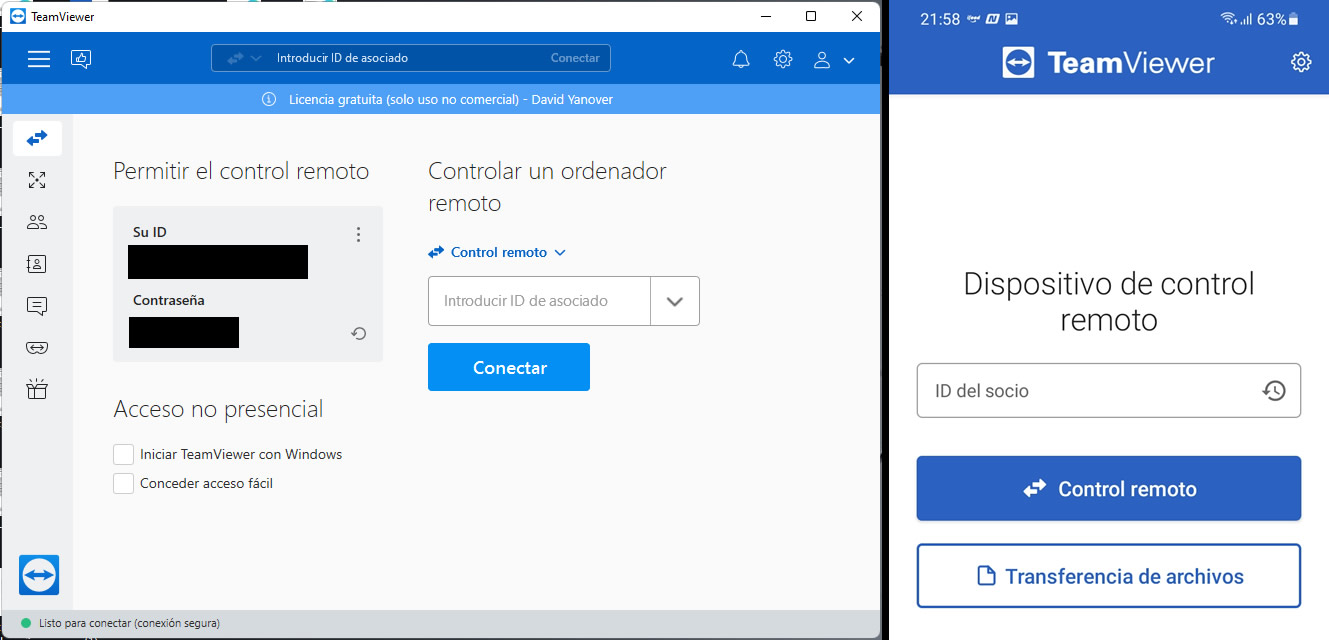¿Qué programa me permite acceder a un PC remotamente?
Es común que dentro de la familia o el grupo de amigos exista una persona de referencia cuando se trata de solucionar problemas técnicos con el PC o notebook, y en el marco de la pandemia, la posibilidad de acceder de forma remota se transforma en un recurso de extremo valor, porque además puede evitar una visita a un local profesional de reparación. En este contexto escribo estas líneas, luego de ayudar a mi suegra a configurar su cuenta de Netflix, y a mis padres a instalar Zoom para que puedan comunicarse con mis hermanos, y pude realizar estas cosas sin moverme de mi escritorio. El programa a recomendar es Team Viewer, gratuito para uso particular, y básicamente funciona del siguiente modo: se instala el programa en los dos equipos que se desea vincular, y accedemos de un punto a otro mediante un ID y clave únicos que se renuevan para cada sesión, al momento de abrir el programa.
Existe una versión para administrar un smartphone denominado Team Viewer Quick Support, pero tiene ciertas limitaciones, y lo que hace en realidad es permitir que uno le hable y señale a la otra persona dónde hacer clic, para acompañarla a modo de asistencia. No es lo adecuado para resolver cosas entre conocidos de manera práctica.
Por el otro lado, antes de continuar, remarcar que hay que tener cuidado respecto de a quién le damos acceso. Este programa permite visualizar y administrar el equipo, por lo tanto, toda la información que uno tiene queda expuesta, y lo mismo ocurre con la edición móvil aún a pesar de las restricciones operativas. Es así, que muchos usuarios en los comentarios del app en Android reportan una metodología de estafa donde un individuo se comunica telefónicamente en calidad de representante de una entidad bancaria, en particular el BBVA, y pide para instalar Team Viewer Quick Support de modo que luego uno le proporciona los datos de acceso correspondientes. Sin compartir los datos con cualquiera, el uso de estos programas es seguro. Hecha la aclaración, explicamos el paso a paso para controlar un PC, que resulta el principal foco.
Interfaces de acceso a un PC desde otro PC y desde un smartphone
1- Primeramente tenemos que definir desde dónde queremos administrar el acceso, a lo que podemos elegir entre un PC con Windows, como también un móvil con Android o un dispositivo con iOs (iPhone, iPad), no obstante, el equipo a entrar siempre es un PC convencional. También, existen versiones para Mac y Linux.
2- Por el otro lado, el equipo huésped tiene que hacer lo propio, es decir, instalar la copia de Team Viewer que nos permite tomar control del mismo.
3- Una vez instalado en ambos puntos, cada una de las partes abre el programa, y mediante las credenciales (ID y Password), un sistema accede al otro, con absoluta libertad operativa.
Por Sistemas, el 16/01/2022.